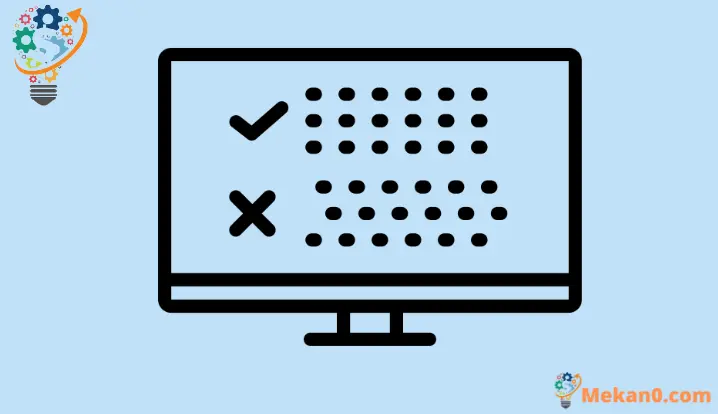Windows 11-də avtomatik düzəlişi necə aktivləşdirmək və ya söndürmək olar
Windows-a yazma səhvlərini avtomatik düzəltməyə və yazarkən sözlər təklif etməyə icazə verin və ya istifadə vəziyyətinizə uyğun gəlmirsə, bu funksiyaları deaktiv edin.
Bir çox digər əməliyyat sistemləri uzun müddətdir ki, istifadəçilərinə avtomatik düzəliş və mətn təklifləri təklif edir və görünür ki, Windows bu bölmədə geridə qalır.
Bununla belə, Microsoft bunu dəyişdirmək üçün Windows 11-i işə salmağa qərar verdi. Siz hətta Windows-da fiziki klaviatura ilə yazarkən Avtomatik Düzəliş və mətn təkliflərindən istifadə edə bilərsiniz.
Bu funksiyanı işə salmağı çox faydalı hesab edən bir çox istifadəçi olsa da, bunu olduqca zəhlətökən hesab edən bərabər sayda insan var.
Mövzu ilə bağlı mövqeyinizdən asılı olmayaraq, Avtomatik Düzəliş və mətn təkliflərini aktivləşdirmək istəyirsinizsə və ya təsadüfən onları yandırmısınızsa və onları söndürmək istəyirsinizsə; Bu bələdçi sizə yaxşı xidmət edəcəkdir.
Parametrlər tətbiqindən avtomatik düzəliş və mətn təkliflərini aktivləşdirin və ya söndürün
Avtokorreksiyanı və mətn təkliflərini işə salmaq və ya söndürmək Windows 11-də çox sadə bir prosesdir. Bundan əlavə, Windows onları aktivləşdirmək istəyirsinizsə, bir çox dillər üçün mətn təklifləri də təqdim edir.
Əvvəlcə Windows 11 cihazınızın Başlat menyusuna gedin, sonra “Parametrlər” seçimini seçin.
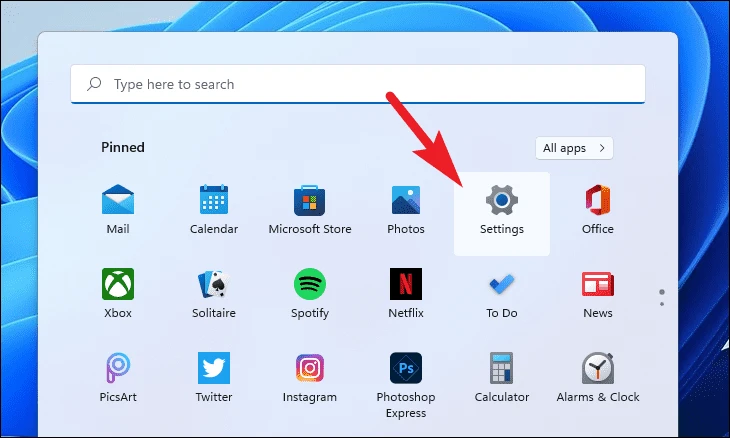
Sonra, pəncərənin sol tərəfində yerləşən Vaxt və Dil sekmesine klikləyin.
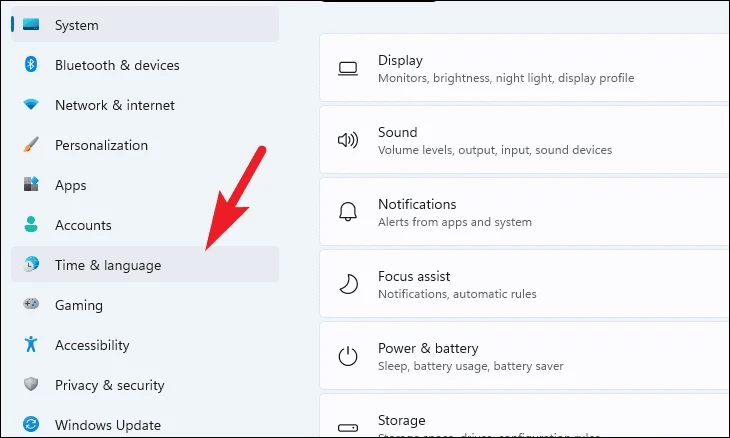
Sonra, davam etmək üçün pəncərənin sağında yerləşən “Yaz” panelinə klikləyin.
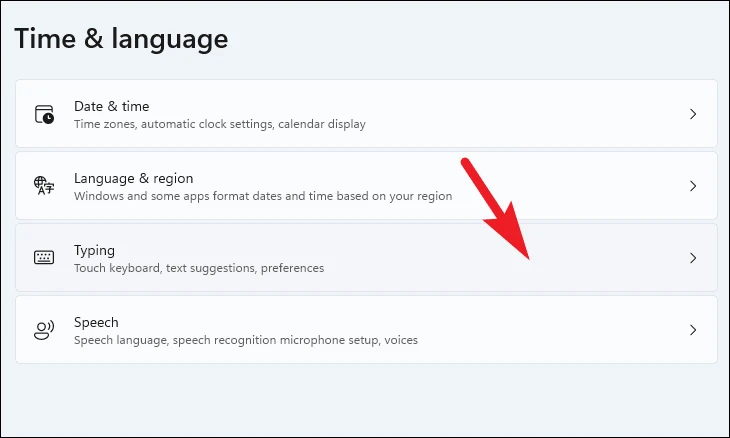
İndi siz cihazınız üçün yazmaqla bağlı bütün parametrləri görə biləcəksiniz.
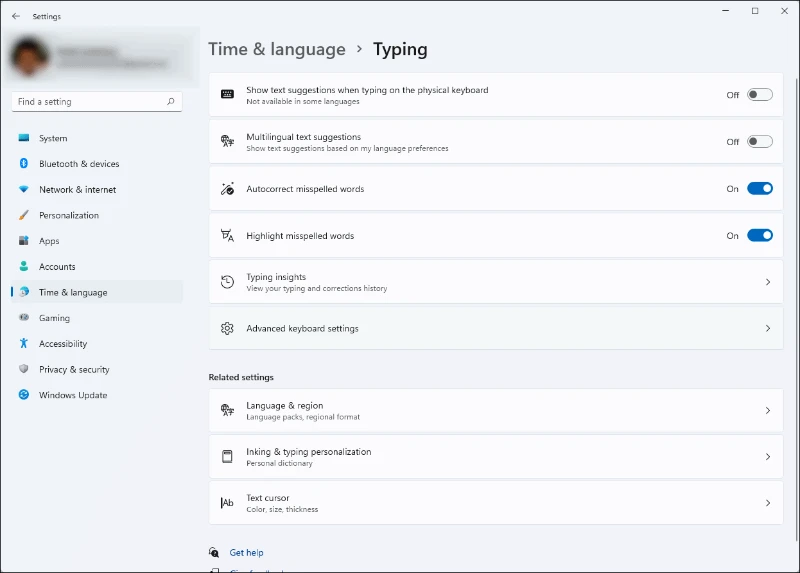
Mətn təkliflərini aktiv etmək istəyirsinizsə, “Fiziki klaviaturada yazarkən mətn təkliflərini göstər” seçimini yoxlayın və açarı Aktiv vəziyyətinə keçirin.
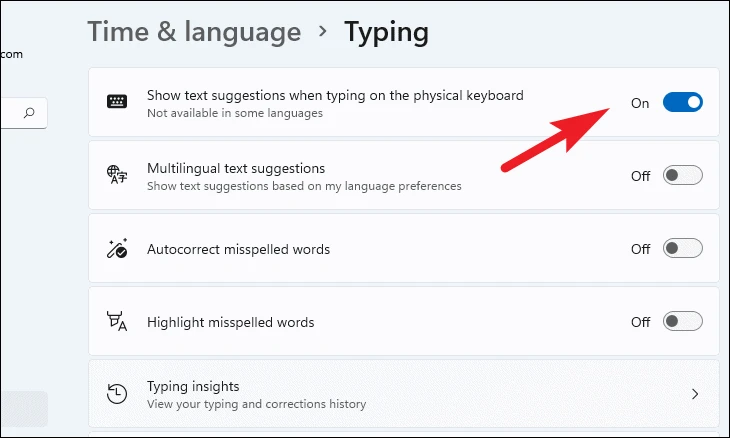
Eynilə, mətn təkliflərini söndürmək üçün, Fiziki klaviaturada yazarkən mətn təkliflərini göstərin aşağıdakı keçidə toxunaraq onu yazmaq parametrlərində söndürmə vəziyyətinə gətirin.
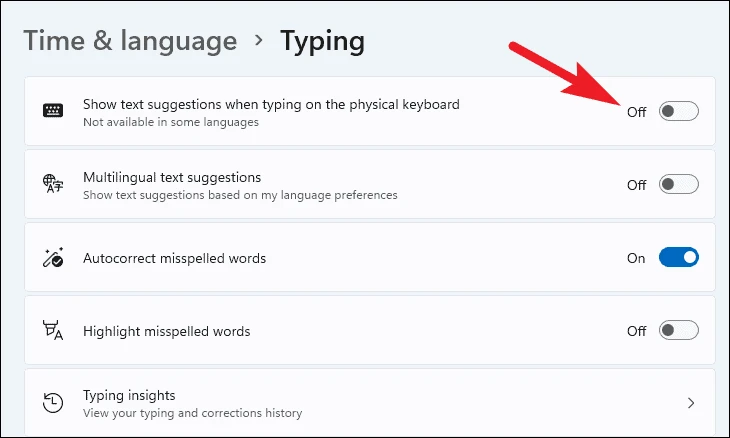
Əgər siz Windows maşınınızda birdən çox daxiletmə dilindən istifadə edirsinizsə və mətn təklifi də aktivdirsə, çoxdilli mətn təkliflərini yandırmağınız mütləq məna kəsb edir.
Çoxdilli mətn təkliflərini aktiv etmək üçün, Çoxdilli mətn təklifi qutusunu yoxlayın və növbəti keçidi Aktiv vəziyyətinə keçirin.
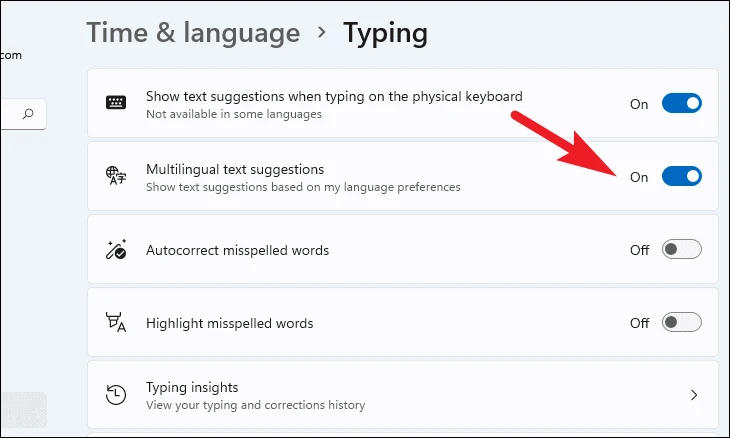
Mətn təklifləri parametrləriniz artıq deaktiv edilibsə, digər dillərdə də mətn təklifləri qəbul etməyəcəksiniz.
Bununla belə, çoxdilli mətn təkliflərini söndürməklə mətn təklifini aktiv saxlamaq istəyirsinizsə, Çoxdilli mətn təklifləri qutusunda keçidi söndürmək üçün seçimə toxunun.
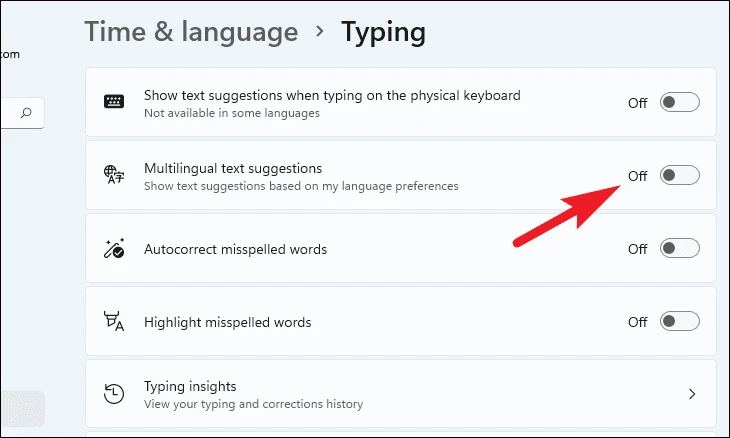
Avtomatik düzəlişi aktiv etmək üçün, Yazma parametrləri ekranında "Səhv yazılmış sözləri avtomatik düzəldin" qutusunu yoxlayın və yanındakı açarı "Aktiv" vəziyyətinə çevirin.
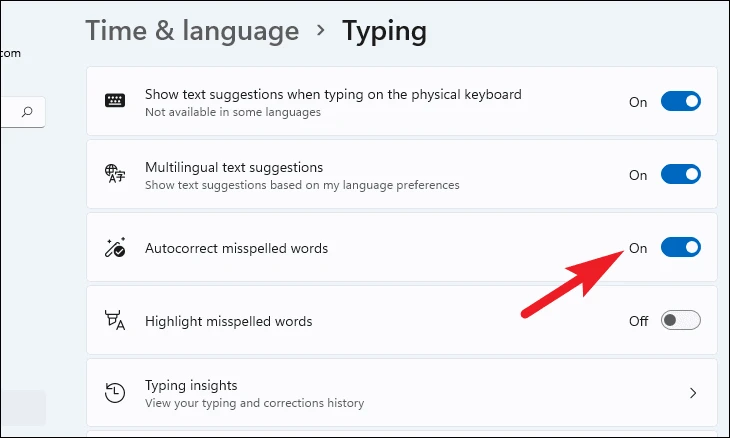
Avtomatik düzəliş parametrini söndürmək üçün buradasınızsa, bunu edin "Səhv yazılmış sözləri avtomatik düzəltmə" seçiminin yanındakı keçidi "Söndürülmüş" vəziyyətinə çevirin.
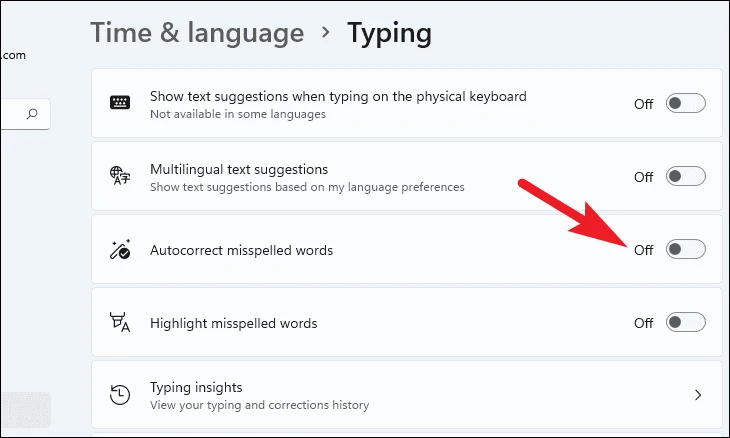
Windows həmçinin səhv yazılmış sözləri avtomatik olaraq düzəltmək əvəzinə qeyd edə bilər. Bunu etmək istəyirsinizsə, səhv yazılmış sözləri vurğulayın qutusunu yoxlayın və növbəti keçidi Aktiv vəziyyətinə keçirin.
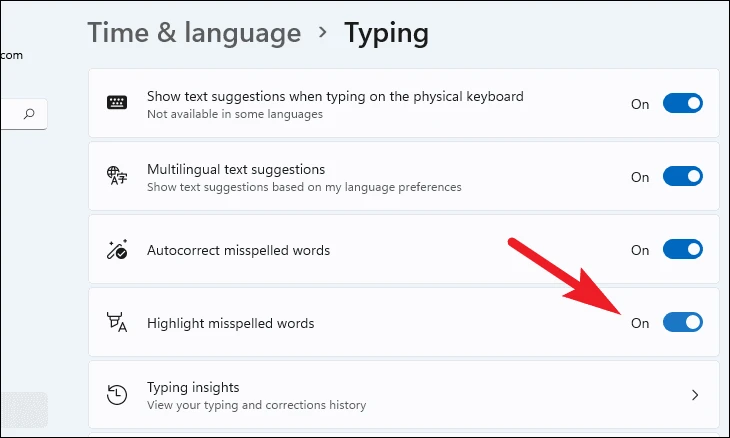
Sözlərinizin avtomatik olaraq düzəldilməsini və ya səhv yazılara görə işarələnməsini istəmirsinizsə, onu söndürmək üçün səhv yazılmış sözləri qeyd et seçimindən sonra gələn keçidə toxunun.
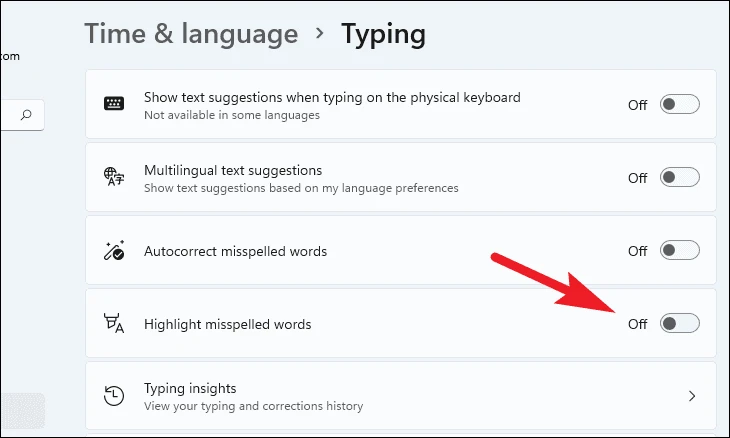
Yazı fikirlərinizə baxın
Siz həmçinin Windows 11-də yazmaqla bağlı fikirlərinizə nəzər sala bilərsiniz. Bu, nə qədər sözün avtomatik tamamlandığını, təklif edildiyini, orfoqrafik düzəlişlərin edildiyini və hətta düymə vuruşlarının saxlandığını görməyə kömək edəcək.
Insights-a daxil olmaq üçün Yazı ekranından Yazı Fikirləri panelini tapmaq üçün aşağı diyirləyin və üzərinə klikləyin.
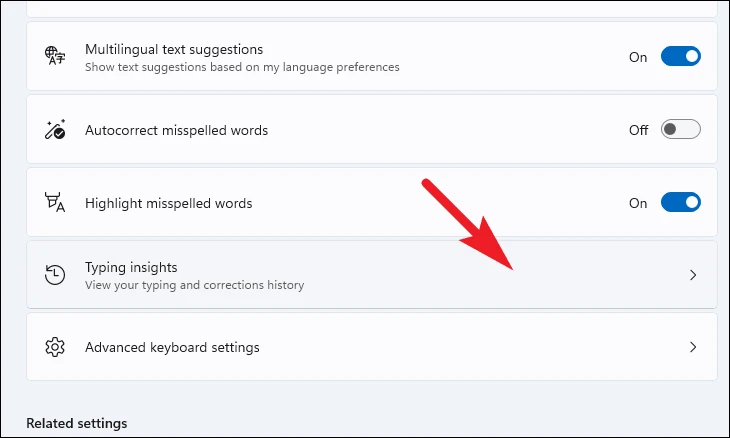
İndi siz Windows tərəfindən qeydə alınan bütün yazı məlumatları görə biləcəksiniz.
Xəbərdarlıq: Yazma İnsightları yalnız mətn təklifləri və Avtomatik Düzəliş funksiyaları aktiv olduqda əlçatandır.
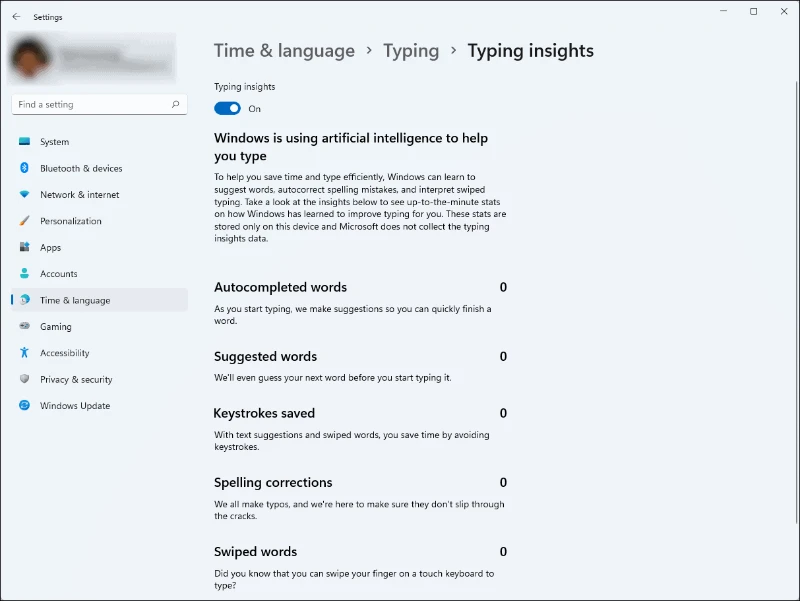
Giriş dilini dəyişmək üçün isti düyməni necə yaratmaq olar
Əgər siz Windows cihazlarınızda çoxlu daxiletmə dilindən istifadə edənlərdənsinizsə, onlar arasında keçid edə biləcəyiniz qısayol yarada bilərsiniz.
Bunu etmək üçün Windows cihazınızın Başlat menyusundan Parametrlər proqramına keçin.
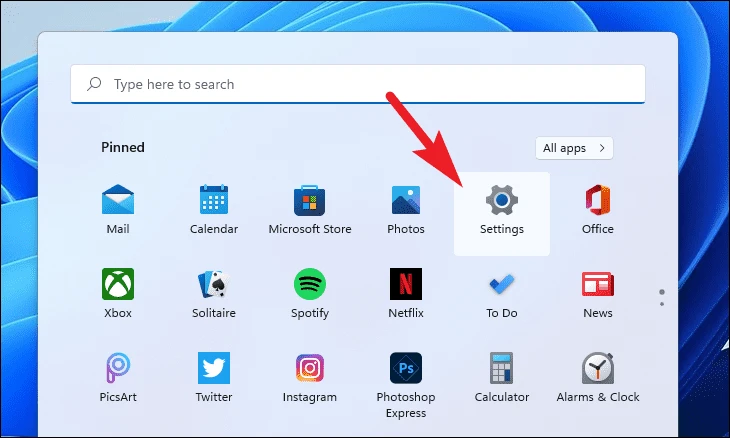
Sonra, ekranınızın sol tərəfində yerləşən Vaxt və Dil sekmesini vurun.
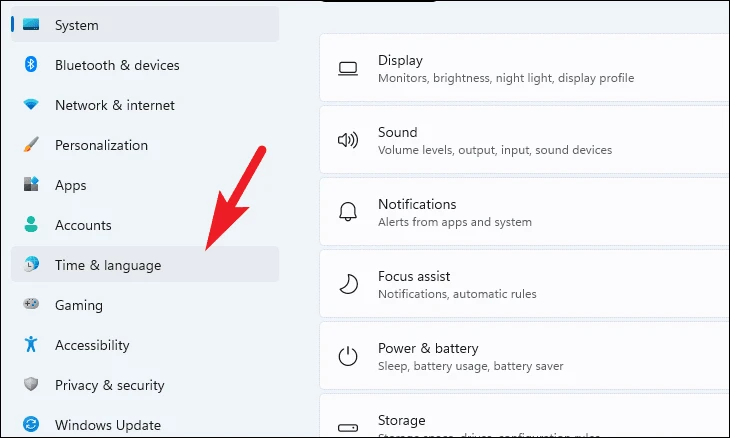
Sonra, pəncərənin sağ hissəsində yerləşən “Yaz” panelinə klikləyin.
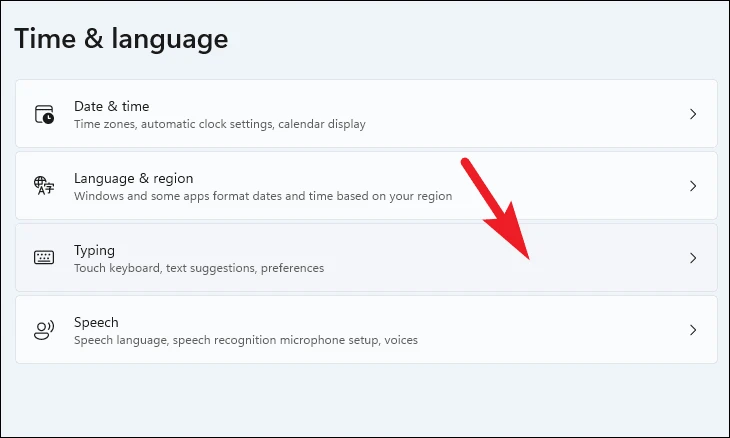
Sonra aşağı diyirləyin və "Qabaqcıl klaviatura parametrləri" panelini tapın və davam etmək üçün üzərinə klikləyin.
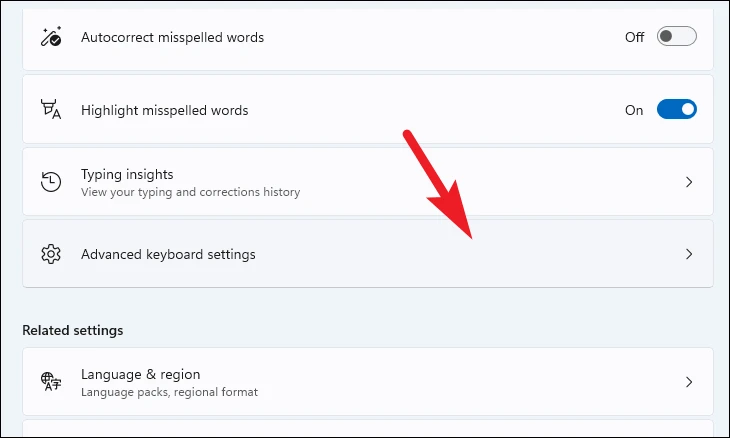
Sonra, "Giriş metodlarını dəyişdir" bölməsində yerləşən "Giriş dili keçidləri" seçiminə klikləyin. Bu, ekranınızda ayrı bir pəncərə açacaqdır.
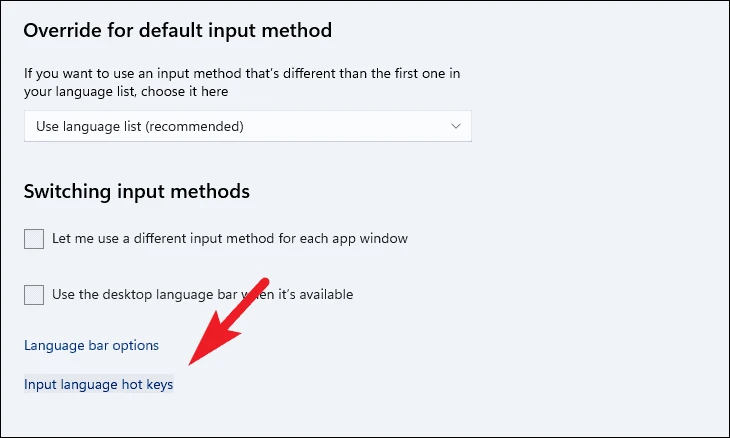
İndi açılmış pəncərədən qısayol düyməsi yaratmaq istədiyiniz onun üzərinə klikləməklə və pəncərənin sağ altındakı Düymə ardıcıllığını dəyişdir düyməsinə klikləməklə daxiletmə dilini seçin. Bu, ekranınızda ayrı bir pəncərə açacaqdır.
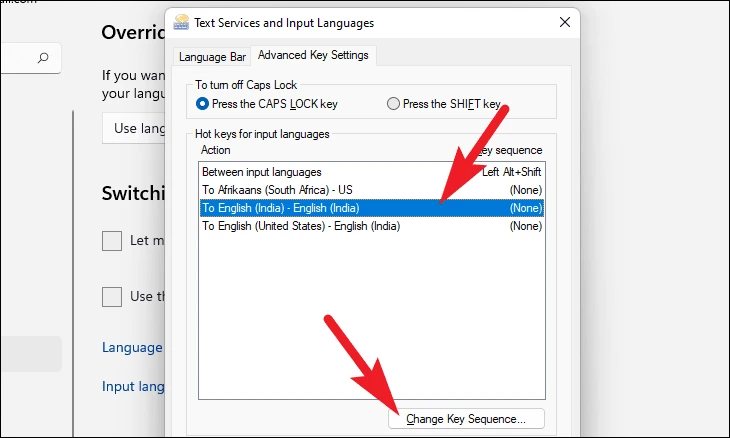
Açılan pəncərədən “Açarlığı aktivləşdir” etiketinin qarşısındakı onay qutusunu seçmək üçün klikləyin. Sonra, mod açarınızı seçmək üçün ilk açılan menyuya klikləyin.
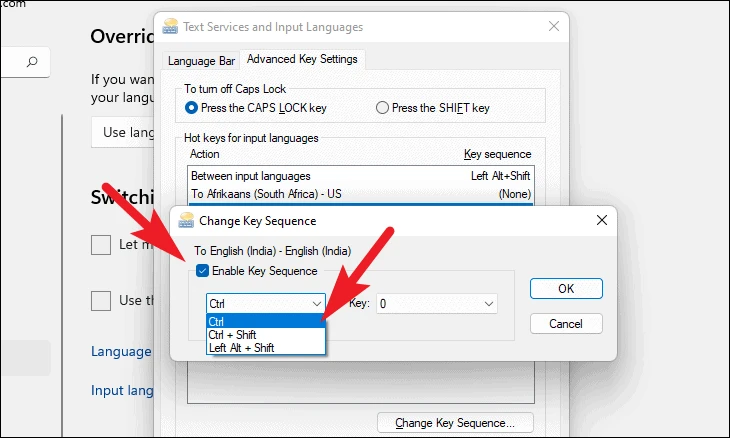
Sonra, ikinci açılan menyuya klikləyin və dəyişdirici düyməni müşayiət etmək üçün rəqəmli düyməni seçin. Seçildikdən sonra təsdiqləmək və bağlamaq üçün OK düyməsini klikləyin.
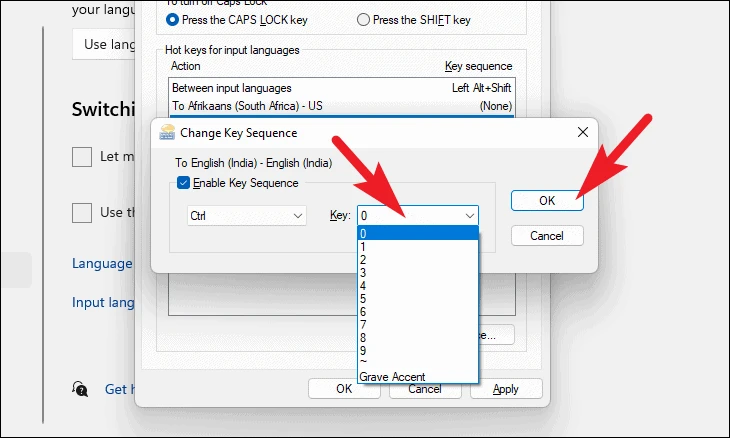
Nəhayət, dəyişiklikləri saxlamaq üçün Tətbiq düyməsini basın və sonra pəncərəni bağlamaq üçün OK düyməsini basın.
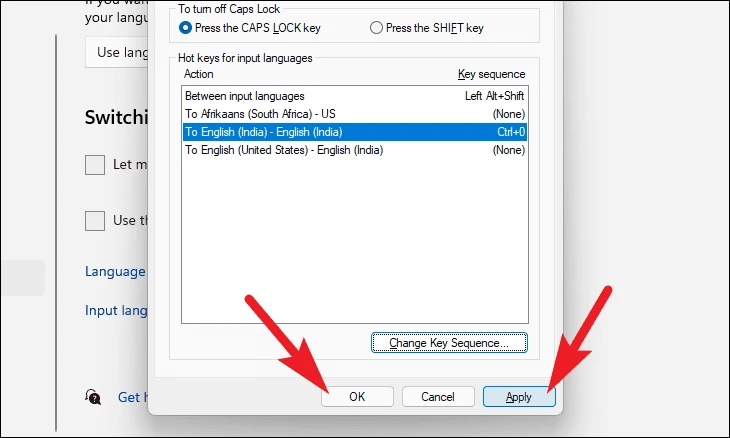
Dil daxiletməsini dəyişmək üçün qaynar düyməniz hazırdır, onu sınamaq üçün klaviaturadakı qısayolu sıxmağa cəhd edin.